Google Chromecast 远程无法工作? 7 个可尝试的修复方法
已发表: 2023-07-29您的 Chromecast with Google TV 是否无法响应遥控器? 是否某些远程按钮起作用而其他按钮不起作用? 我们将向您展示几种对 Chromecast 语音遥控器进行故障排除并使其重新工作的方法。

1.使用手机作为虚拟遥控器
Google Home 应用程序有一个内置的虚拟 Chromecast 遥控器。 如果物理遥控器不起作用,请使用 Google Home 应用导航您的 Chromecast。
将您的智能手机连接到与 Chromecast 相同的 Wi-Fi 网络,然后按照以下步骤操作。
- 在 Android 或 iOS 智能手机上安装 Google Home,然后登录与 Chromecast 关联的 Google 帐户。
- 如果您的 Chromecast 与您的手机位于同一 Wi-Fi 网络上,该应用应会自动检测您的 Chromecast。 前往“设备”选项卡并选择您的 Chromecast。
如果 Google Home 应用没有自动检测到您的 Chromecast,请点击“添加”按钮来手动链接它。
- 点击远程(iOS) 或打开远程(Android) 以启动 Chromecast 虚拟遥控器。

Google Home 应用程序将在您的手机屏幕上显示虚拟遥控器。
您可以自定义虚拟遥控器以使用滑动或方向键导航控制。 点击右上角的三点菜单图标,然后选择滑动控制或方向键控制。
2. 检查电池状态或更换电池

如果电池没电或插入不正确,您的 Chromecast 遥控器将无法工作。 在设置菜单中检查语音遥控器的电池电量。
在 Google Home 应用中打开虚拟 Chromecast 遥控器,然后按照以下步骤操作。
- 选择右上角的个人资料图片/图标,然后选择“设置” 。
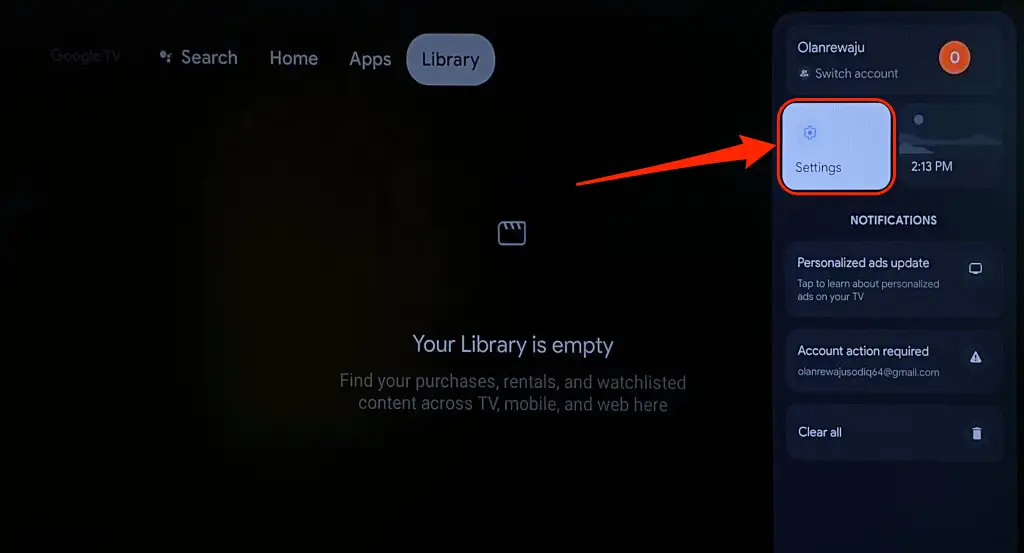
- 选择遥控器和配件。
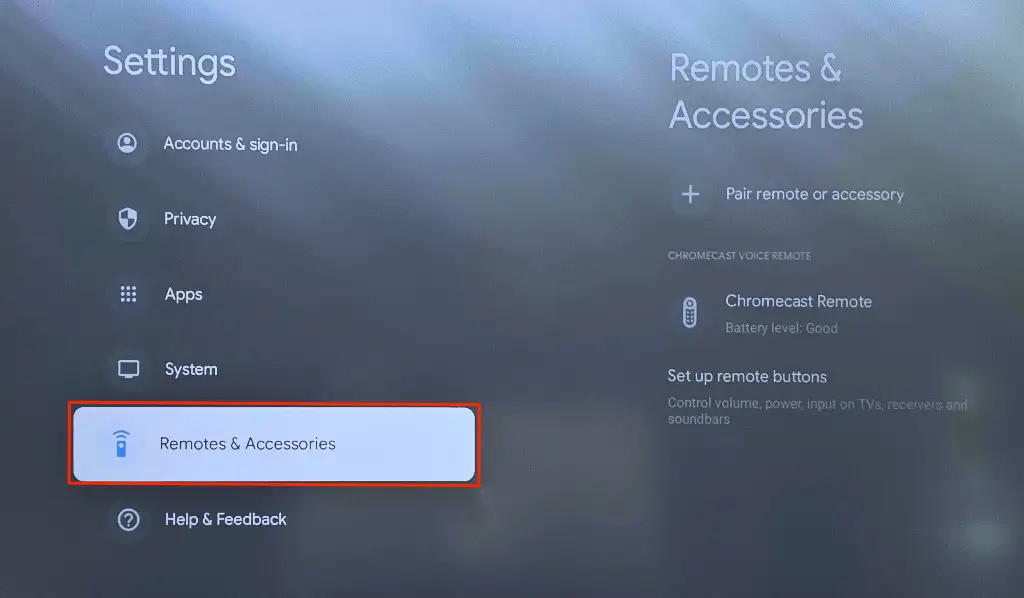
- 在“Chromecast 语音遥控器”部分检查 Chromecast 遥控器的电池电量。 如果电池电量/状态不是“良好”,请重新插入或更换 Chromecast Remote 电池。
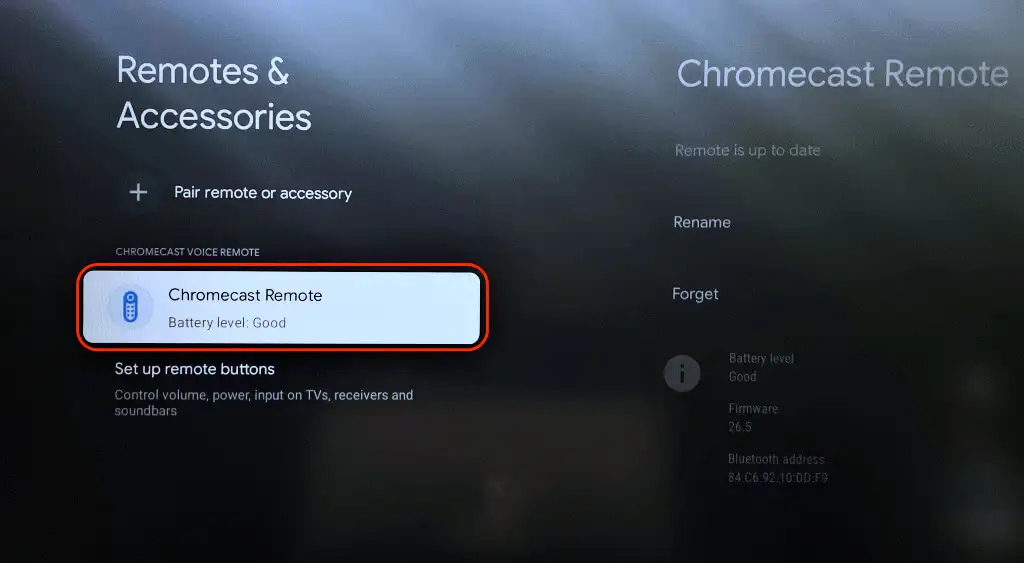
打开语音遥控器的后盖,检查电池是否牢固且安装正确。 将电池极性(正极 (+) 和负极 (-) 侧)与电池盒中的铭文对齐。 重新插入电池时,Chromecast 语音遥控器上的 LED 灯应闪烁两次。
如果 LED 灯不闪烁,请在语音遥控器中插入两节新的 1.5 伏 AAA 碱性电池。 确保更换两块电池,而不是一块——如果混合使用新旧电池,问题可能仍然存在。
3. 更新您的 Chromecast 遥控器
如果 Chromecast 语音遥控器的固件需要更新,则可能会出现故障。 使用 Google Home 应用虚拟遥控器检查是否有适用于您的遥控器的更新。
- 选择右上角的个人资料图标,然后选择“设置” 。
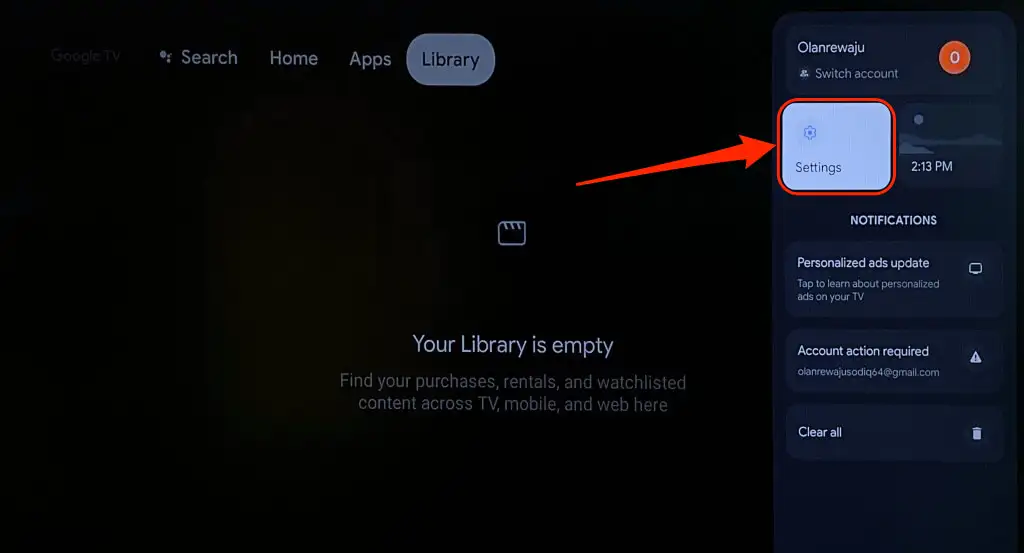
- 选择遥控器和配件。
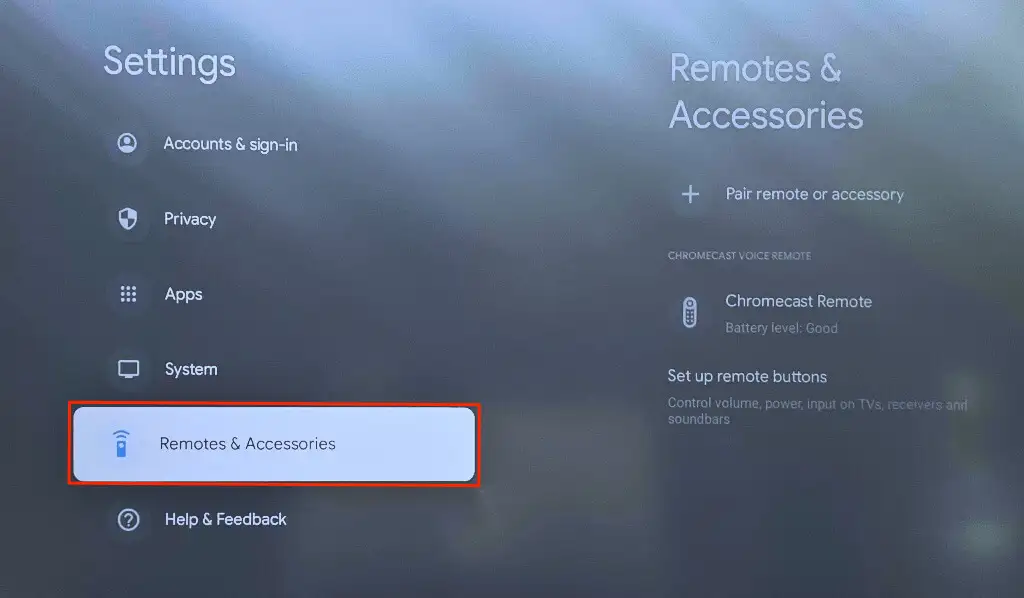
- 如果 Chromecast 遥控器下方显示“更新可用”消息,请选择遥控器来安装更新。
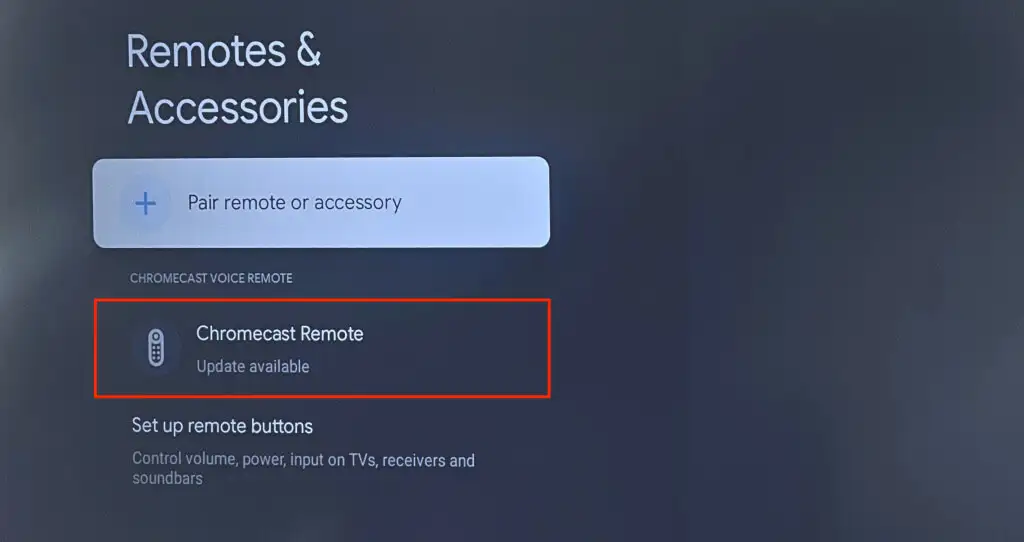
- 选择远程更新以继续。
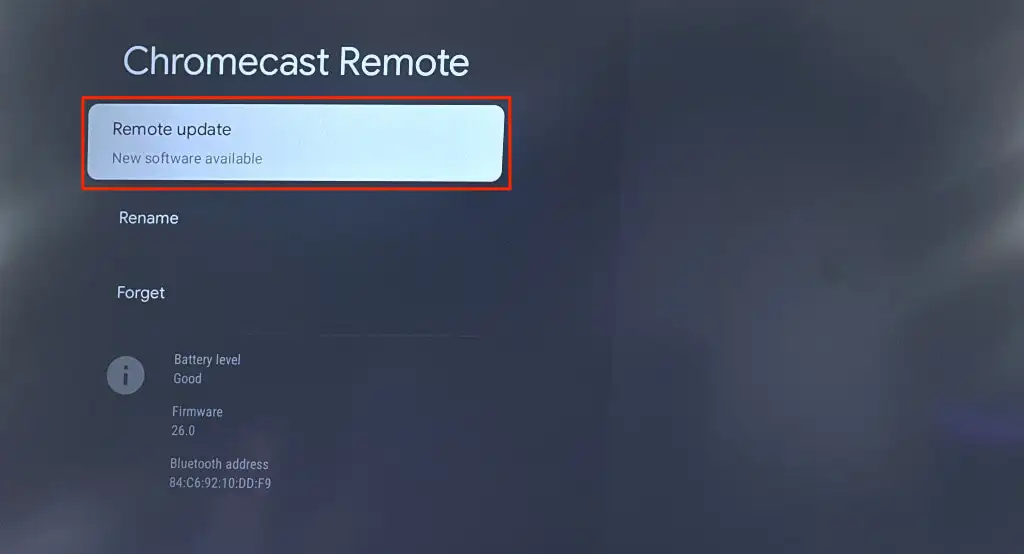
- 选择继续以启动远程软件更新。
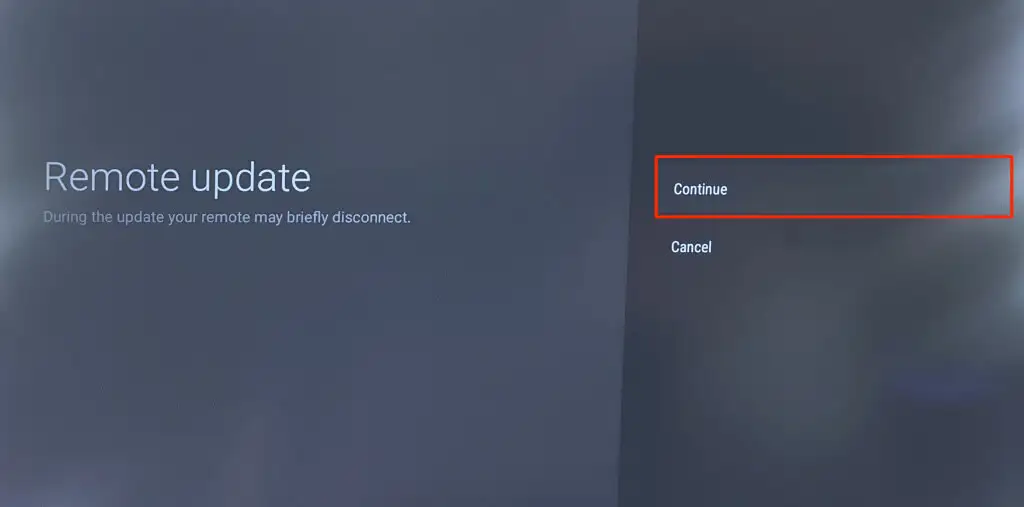
- 更新遥控器会取消其与 Chromecast 的配对。 更新后选择“连接”以重新配对遥控器。
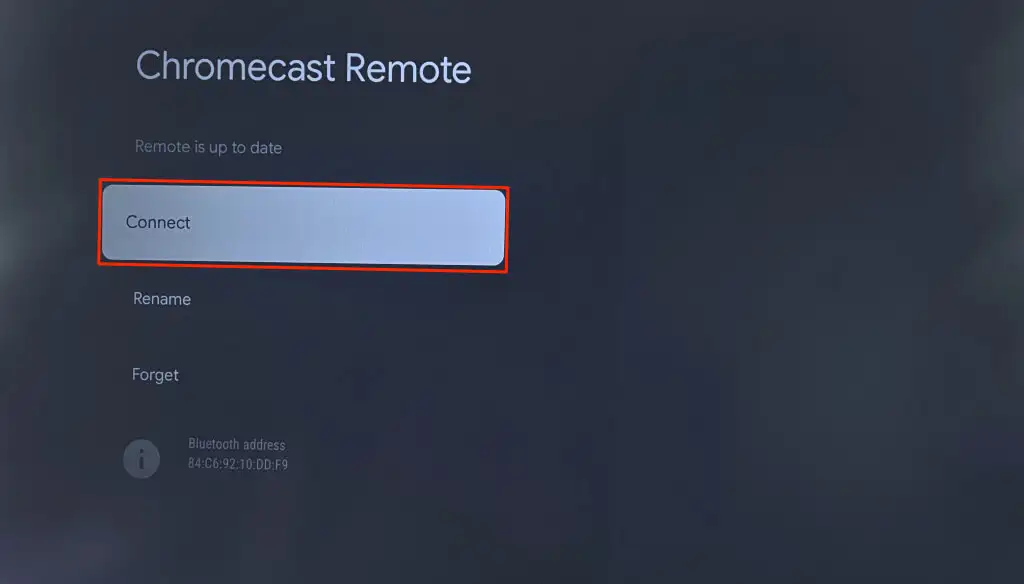
- 选择“是”继续。
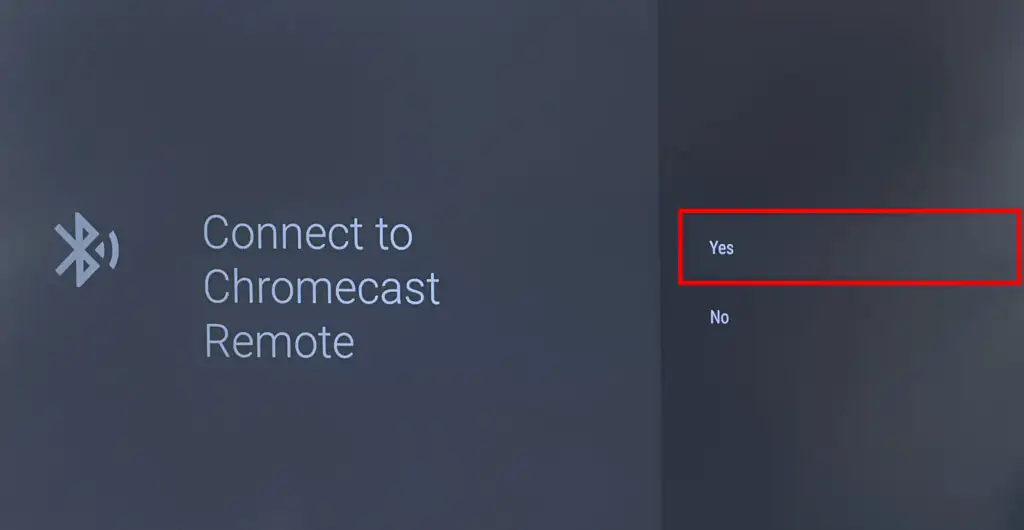
4.重置或重新配对您的Chromecast遥控器
重置 Chromecast 遥控器可以使其再次正常工作。 请按照以下步骤将 Chromecast 语音遥控器重置为出厂默认设置。
- 打开遥控器的后盖,取出两块电池,然后等待五分钟。
- 按住遥控器上的主页按钮。
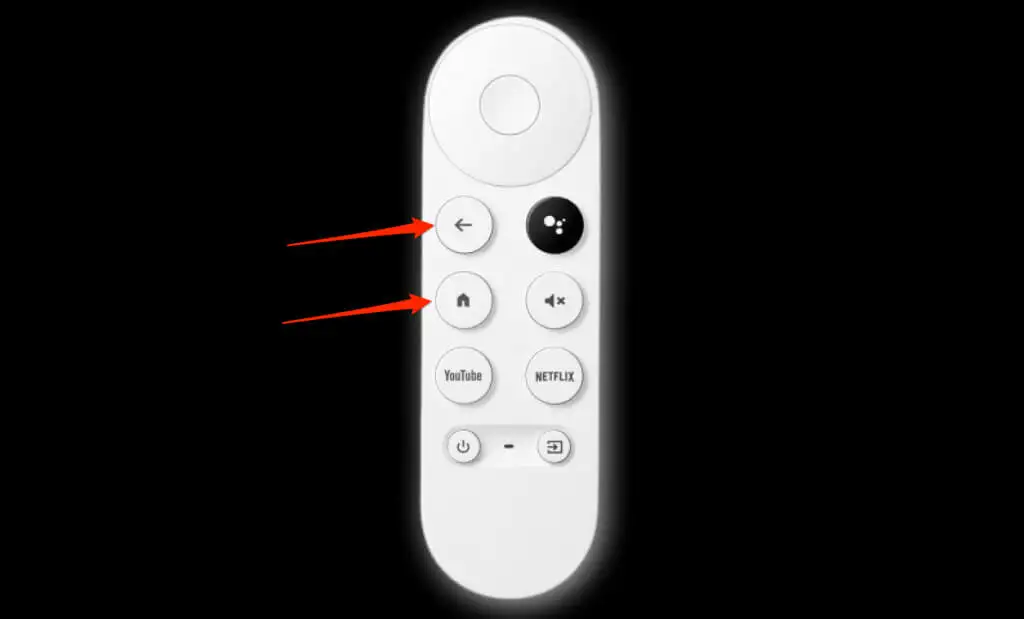
- 按住主屏幕按钮的同时将两块电池重新插入遥控器。 遥控器的 LED 灯将亮起并保持常亮。
- 当 LED 灯开始闪烁/脉冲时,松开主页按钮。

重置后,Remorse 应该会自动与您的 Chromecast 配对。 如果没有,或者 LED 灯持续闪烁,请使用 Google Home 应用中的虚拟遥控器手动配对遥控器。

- 转至设置>遥控器和配件>配对遥控器或配件。
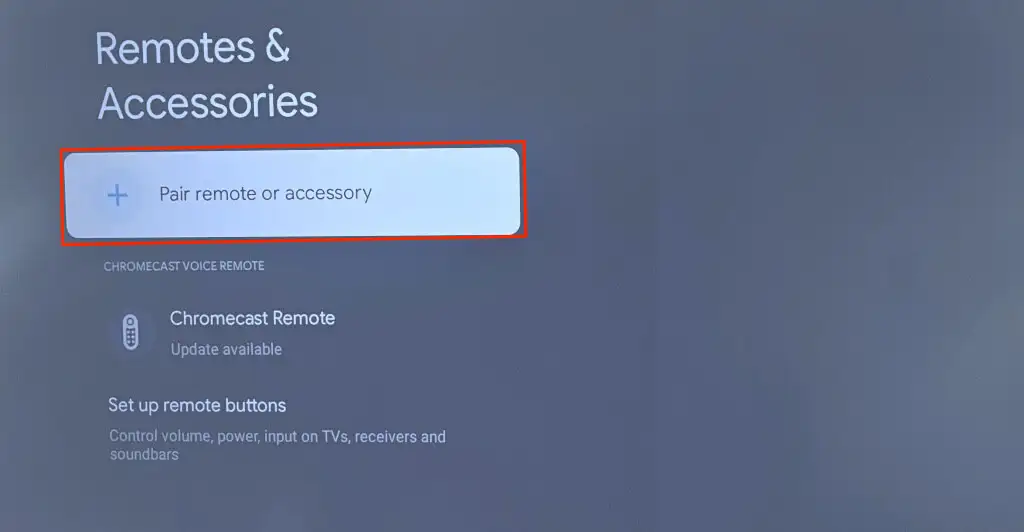
- 按住 Chromecast 语音遥控器上的“主页”和“后退”按钮。 这会将遥控器置于配对模式并使其可被发现。
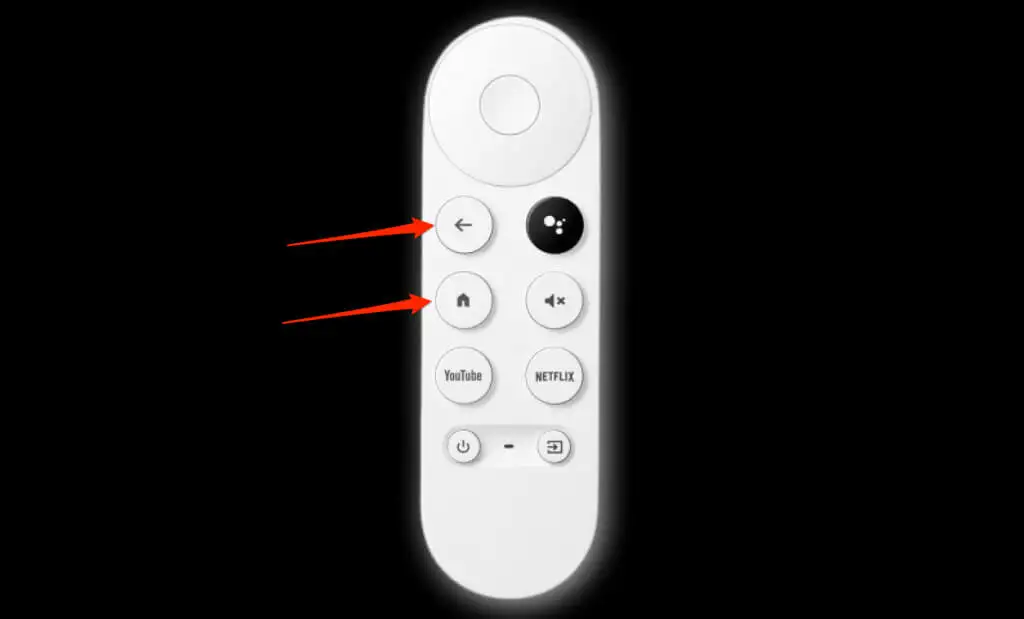
- 当遥控器出现在电视屏幕上时选择它。
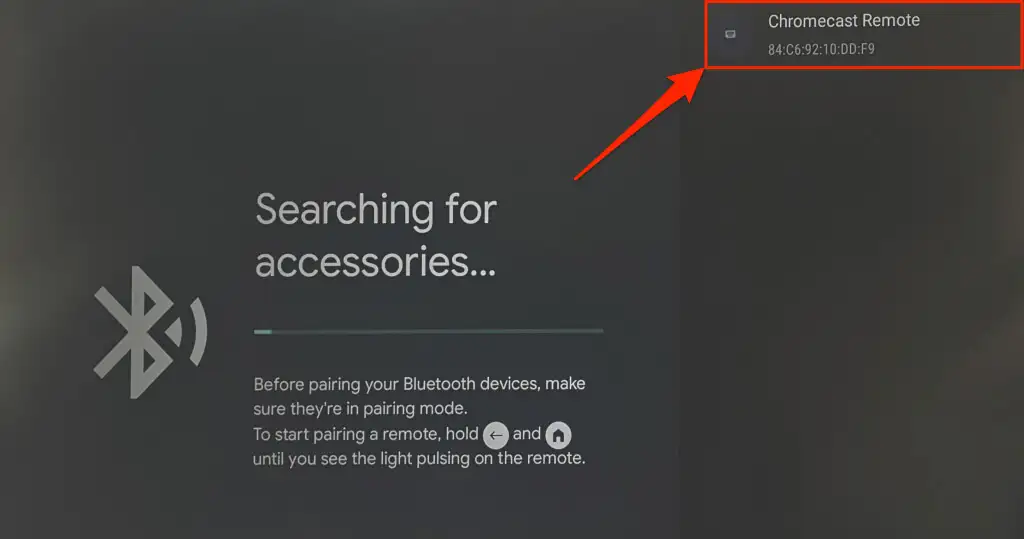
5. 重新启动 Chromecast
执行系统重新启动可以修复 Chromecast 和 Chromecast Voice Remote 的故障。 您可以从 Google TV 设置或通过将流媒体设备重新连接到电源来重新启动 Chromecast。
从“设置”菜单重新启动 Chromecast
- 选择屏幕右上角的个人资料图片/图标,然后选择“设置” 。
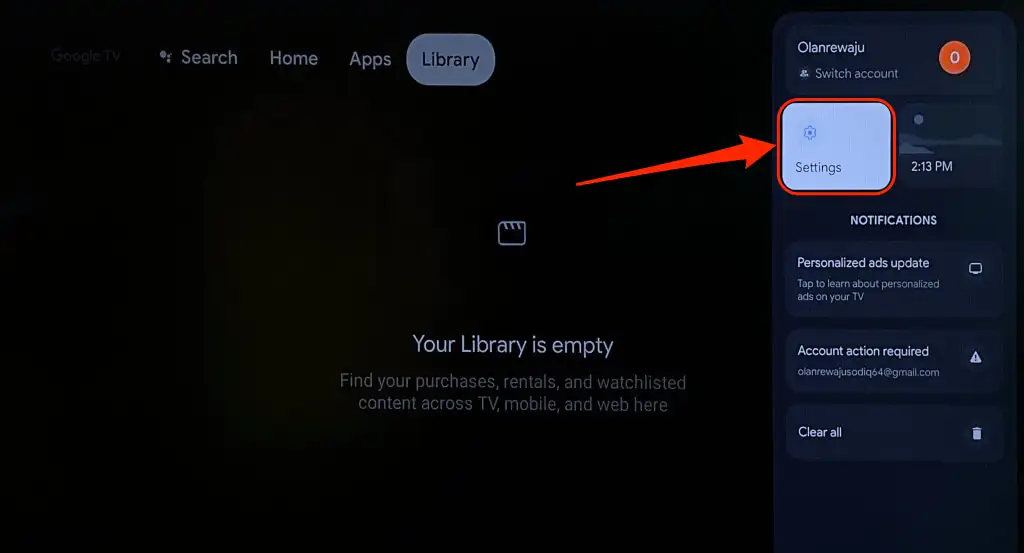
- 选择侧边栏上的“系统” ,然后选择“重新启动” 。
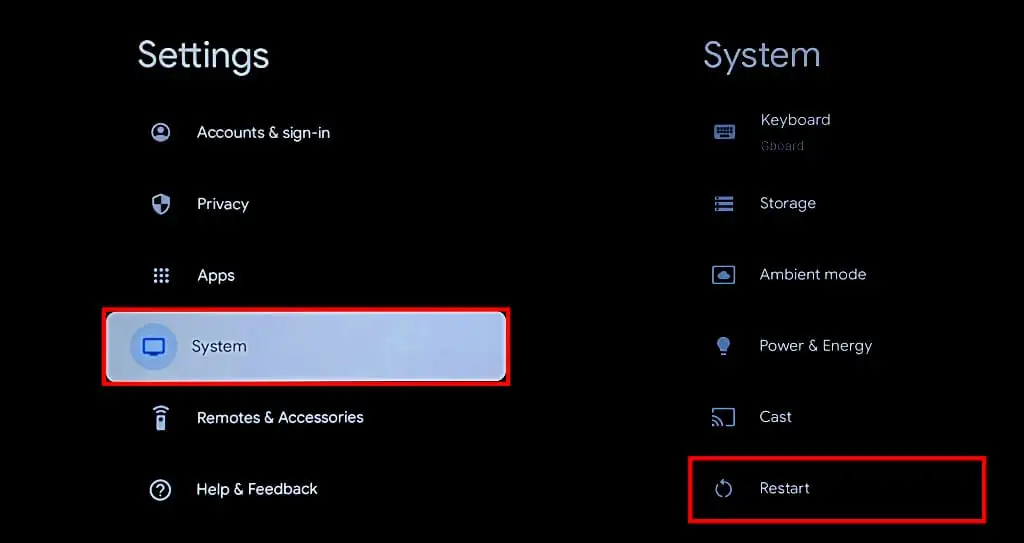
- 在确认弹出窗口中选择再次重新启动以重新启动您的 Chromecast 设备。
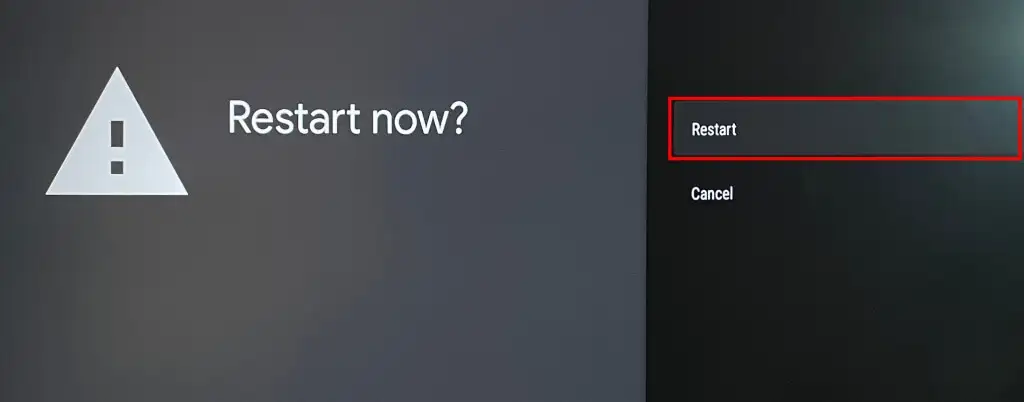
执行硬重启
拔下 Chromecast 的电源,等待 1-2 分钟,然后重新连接电源线。
如果重启后遥控器仍然出现故障,请更新 Chromecast 的软件。
6. 更新您的 Chromecast

Google 建议您安装 Chromecast 更新,以享受最新功能并解决系统故障。
使用 Google Home 应用中的虚拟遥控器将 Chromecast 软件更新到最新版本。
- 在 Chromecast 主屏幕上选择您的个人资料图标,然后选择“设置” 。
- 选择侧边栏上的系统。
- 接下来,选择关于。
- 选择系统更新并等待 Chromecast 扫描可用更新。
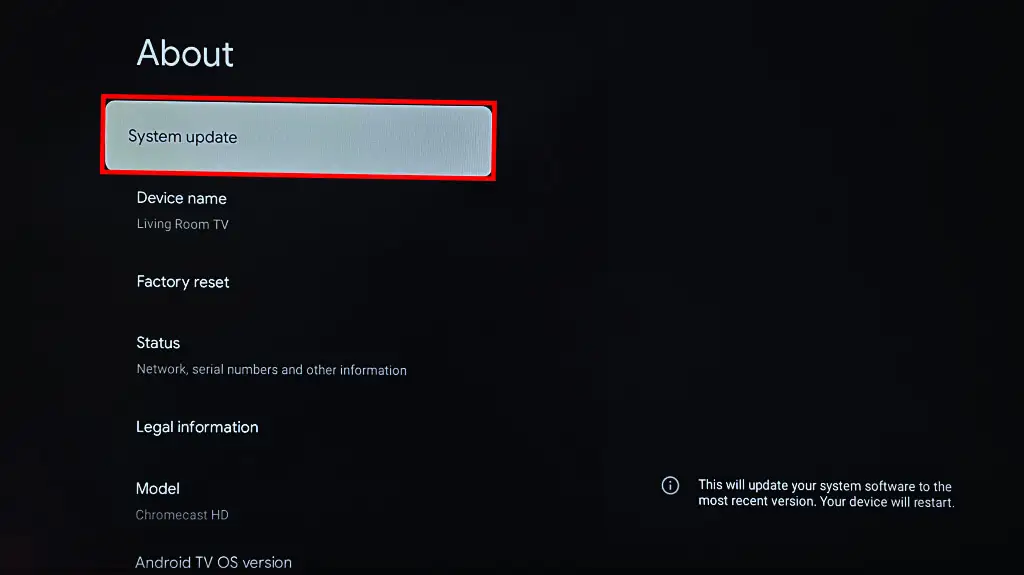
- 如果您的设备有更新,您将看到“系统更新就绪”消息。 选择安装以开始软件更新过程。
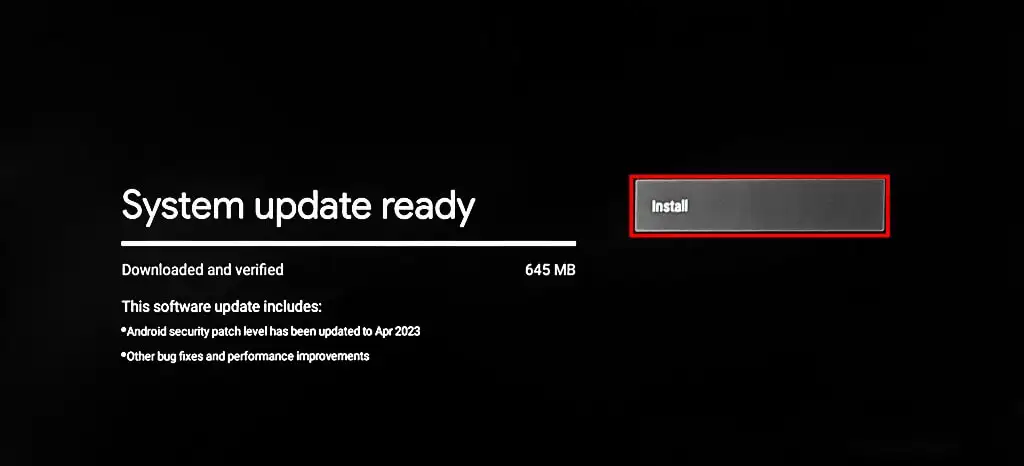
- 选择立即重新启动以安装更新。
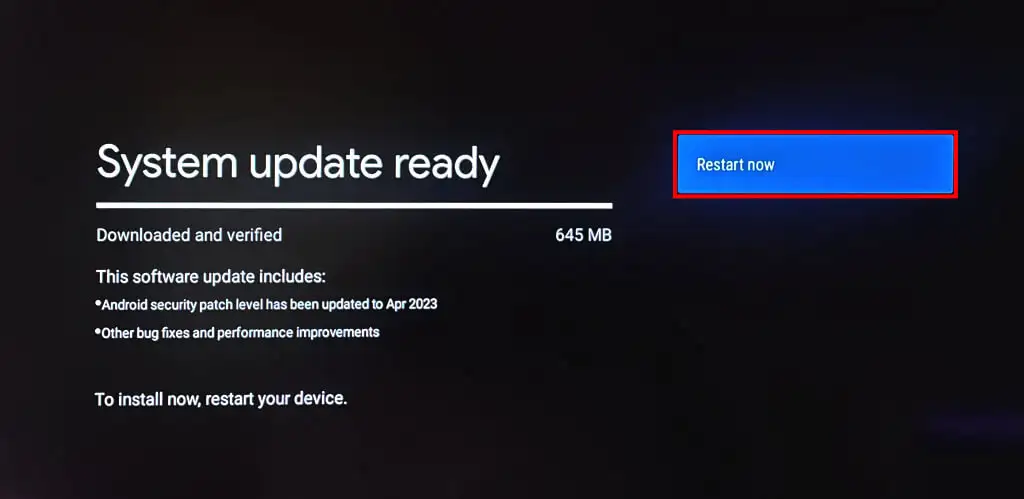
如果更新 Chromecast 软件后遥控器仍然无法工作,请执行恢复出厂设置。
7.重置您的Chromecast
将 Chromecast 恢复出厂设置会删除下载的应用、文件、设置和帐户。 我们建议仅当上述故障排除修复无法修复远程故障时才重置您的 Chromecast。
您可以通过 Google Home 应用或使用流媒体设备上的物理按钮重置 Chromecast。
使用虚拟遥控器将 Chromecast 恢复出厂设置
在 Google Home 应用中打开虚拟 Chromecast 遥控器,然后按照以下步骤操作。
- 选择右上角的个人资料图片,然后选择“设置” 。
- 转至系统>关于并选择恢复出厂设置。
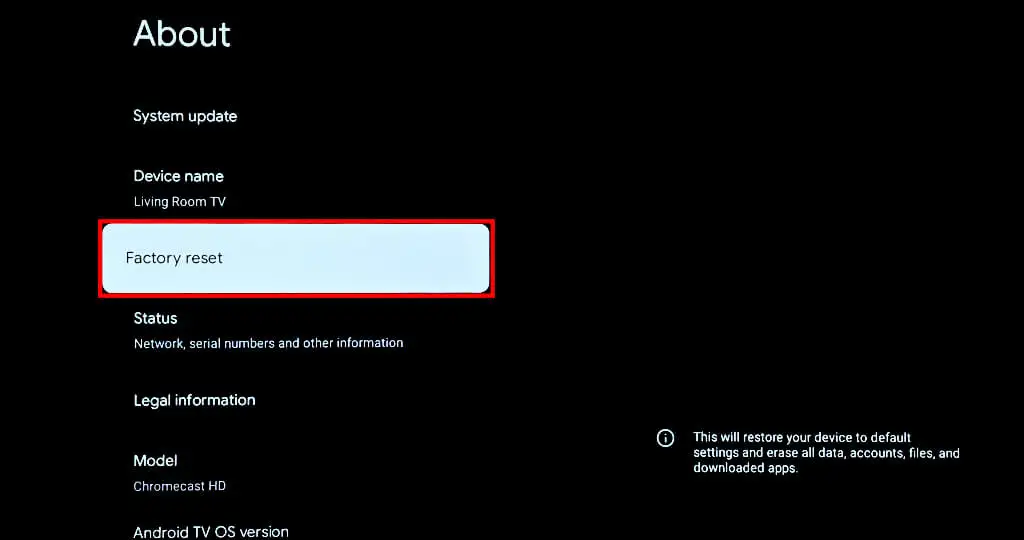
- 在确认页面上选择恢复出厂设置以继续。
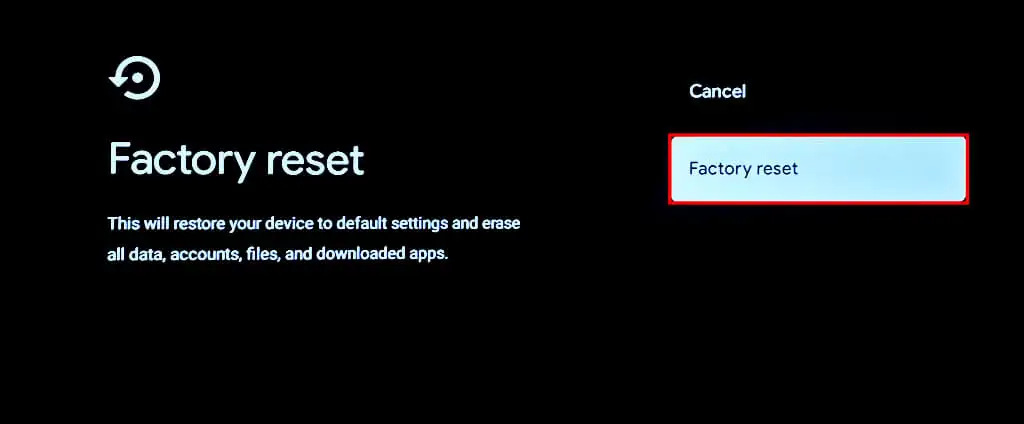
使用物理按钮将 Chromecast 恢复出厂设置
确保 Chromecast 已插入电源并处于开启状态。 按住流媒体设备背面的物理按钮。
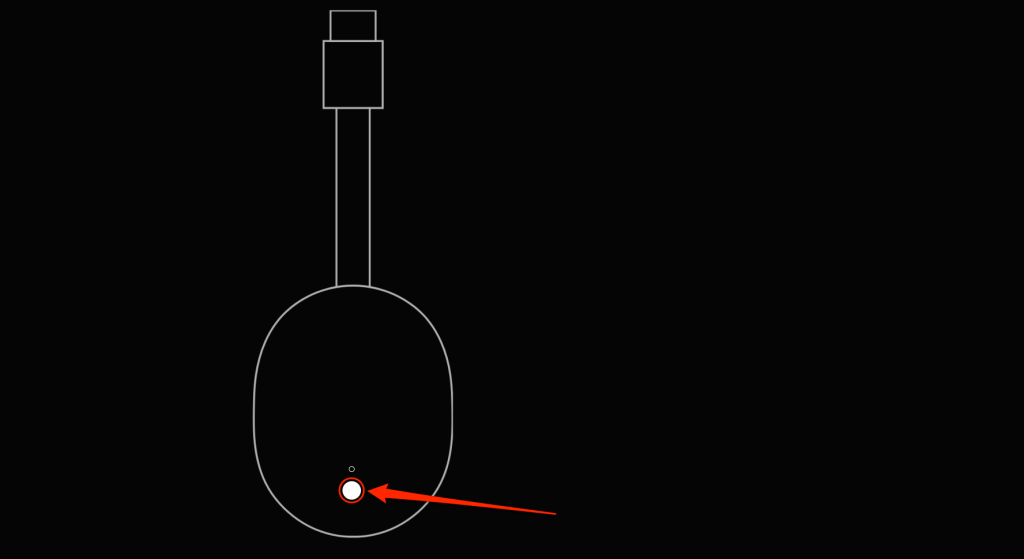
当 LED 呈黄色闪烁然后变为白色常亮时松开按钮。 恢复出厂设置后,您的 Chromecast 应重新启动并自动与遥控器配对。
修复 Google Chromecast 远程
如果在尝试上述所有建议后您的 Chromecast Voice Remote 仍无法工作,请联系 Google 支持人员。 如果您的语音遥控器存在工厂缺陷,您将获得替换品。 您还可以从 Google Store 或 Amazon 购买替换遥控器,价格为 19.99 美元。
